Avast Güvenli Tarayıcı, Avast antivirüs yazılımıyla birlikte tek bir paket dosyası halinde gelir. Bu, siber güvenlik şirketinin antivirüs yazılımı kullanıcılarını tarayıcıyı kullanmaya zorlamak için uyguladığı bir strateji.
Avast Güvenli Tarayıcıda az sayıda güvenlik ve gizlilik odaklı özellikler bulunsa da başlatma davranışı ve aşırı depolama tüketimi, cihazınızın performansını olumsuz etkileyecektir. Daha da sinir bozucu olanı, Avast antivirüsünü kaldırdıktan sonra bile tarayıcının cihazınızda kalmasıdır.
Bu eğitim size Avast Güvenli Tarayıcının otomatik olarak başlatılmasını nasıl devre dışı bırakacağınızı gösterecektir. Ayrıca tarayıcıyı Windows ve macOS cihazlardan tamamen kaldırmayı da öğreneceksiniz.
Avast Güvenli Tarayıcı Nasıl Devre Dışı Bırakılır
Avast Güvenli Tarayıcı, bir depolama domuzu olmasının yanı sıra, önyükleme süresini ve ana cihazın genel performansını yavaşlatmasıyla da ünlüdür. Bunun nedeni, bilgisayarınız başlatıldığında tarayıcının çalışmaya başlamasıdır.
Varsayılan web tarayıcınız olsa bile, bilgisayarınızı her başlattığınızda Avast Güvenli Tarayıcının otomatik olarak açılmasını durdurmalısınız.
Uygulamanın Başlangıç Ayarlarını Değiştirme
Avast Güvenli Tarayıcı ayarları menüsünde, bilgisayarınız önyüklendiğinde tarayıcının otomatik olarak başlatılmasını engelle seçeneği yer almaktadır.
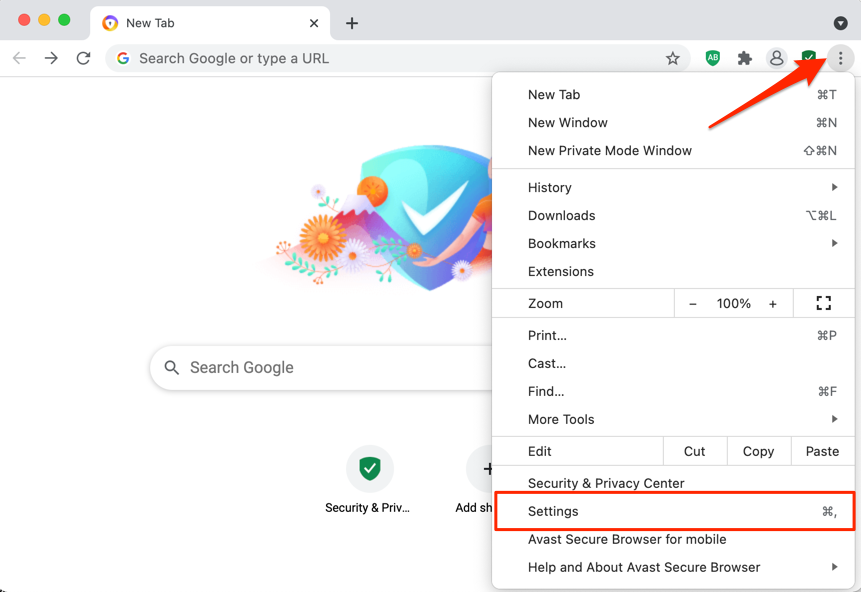
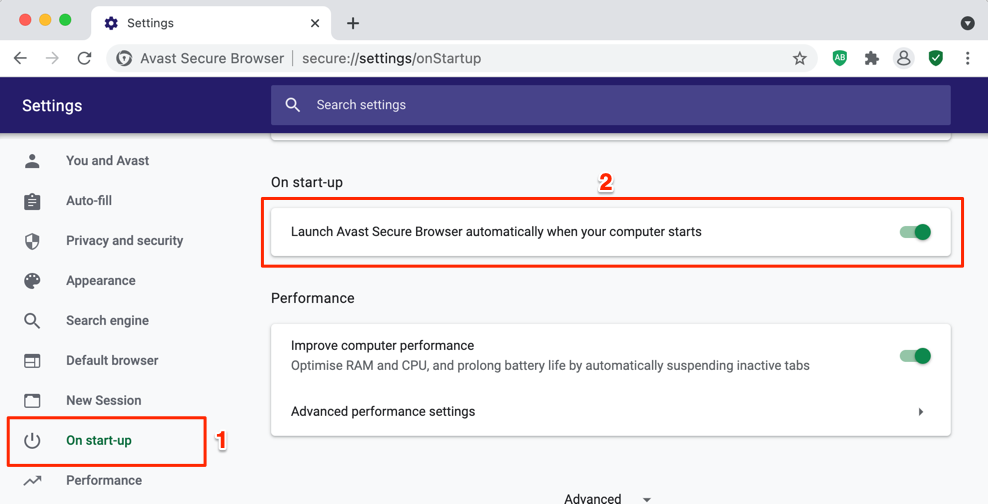
Windows Görev Yöneticisini kullanın
Windows bilgisayarınız varsa tarayıcının başlatma davranışını Görev Yöneticisi aracılığıyla değiştirebilirsiniz.
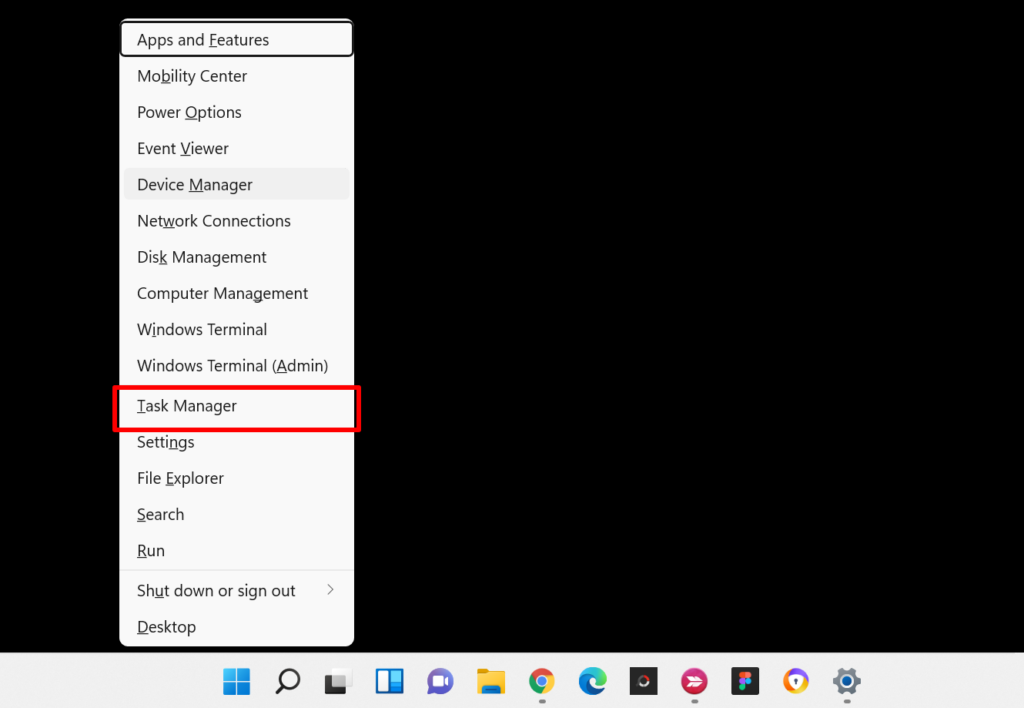
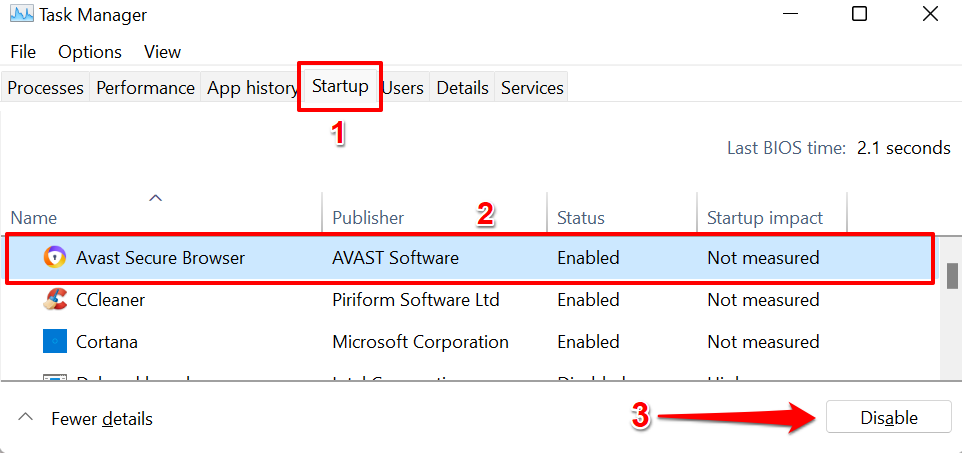
Ayrıca uygulamayı sağ tıklayıp içerik menüsünden Devre Dışı Bırak 'ı da seçebilirsiniz..
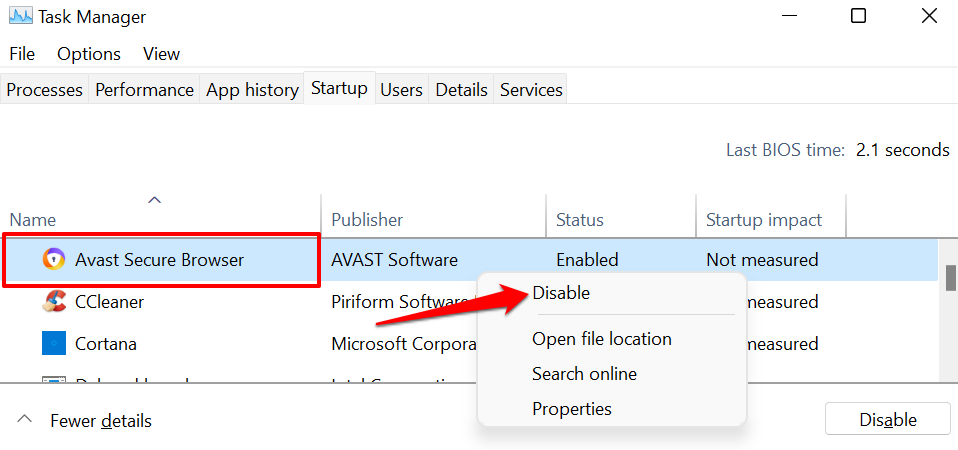
Mac'inizin Oturum Açma Öğelerini Değiştirme
macOS ayrıca otomatik olarak açılan uygulamaların kaydını da tutar. Avast Güvenli Tarayıcı'yı başlatma iznini iptal ederek kapatabilirsiniz.
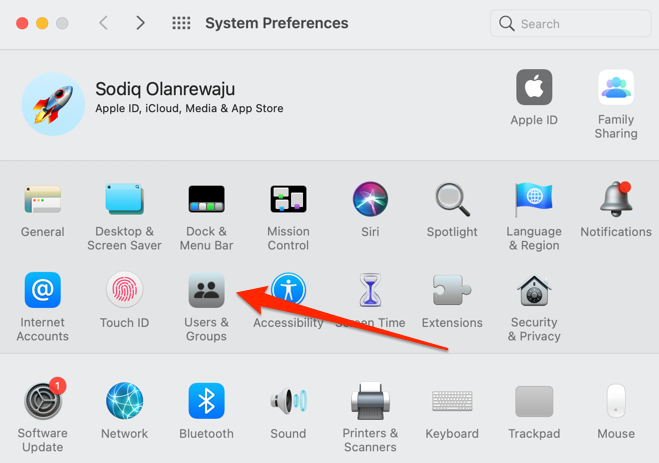
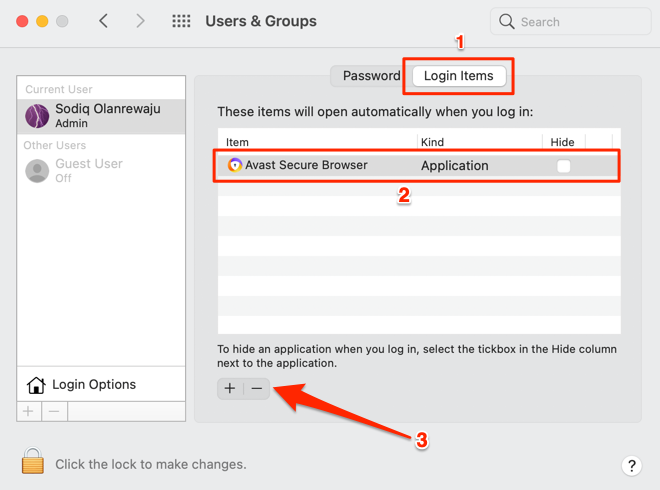
Avast Güvenli Tarayıcının Dock aracılığıyla otomatik olarak açılmasını da durdurabilirsiniz. Tarayıcıyı açın, Dock'taki simgesini sağ tıklayın, Seçenekler 'i seçin ve Giriş Sırasında Aç 'ın seçimini kaldırın.
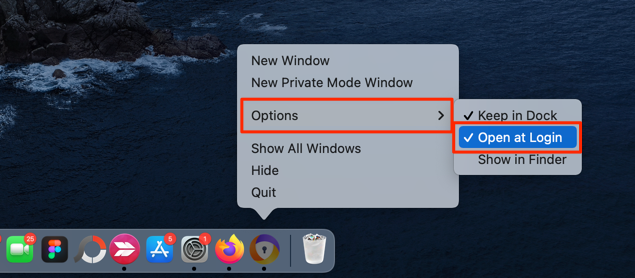
Windows'ta Avast Secure Tarayıcıyı Kaldırma
Avast Güvenli Tarayıcıyı kullanamıyorsanız uygulamayı Windows cihazınızdan kaldırmanın dört yolunu inceleyin.
Avast Güvenli Tarayıcı Kaldırma Aracı'nı kullanın
Avast, tarayıcıyı cihazınızdan kaldıran ve aynı zamanda kalan dosyalardan da kurtulan bir kaldırma yazılımına sahiptir. Avast Güvenli Tarayıcı kaldırma aracı 'yi bilgisayarınıza yükleyin, yönetici ayrıcalıklarıyla çalıştırın ve aracın yüklenmesini bekleyin.
Tarama verilerinizi de silin yazan kutuyu işaretleyin ve devam etmek için Kaldır 'ı seçin.
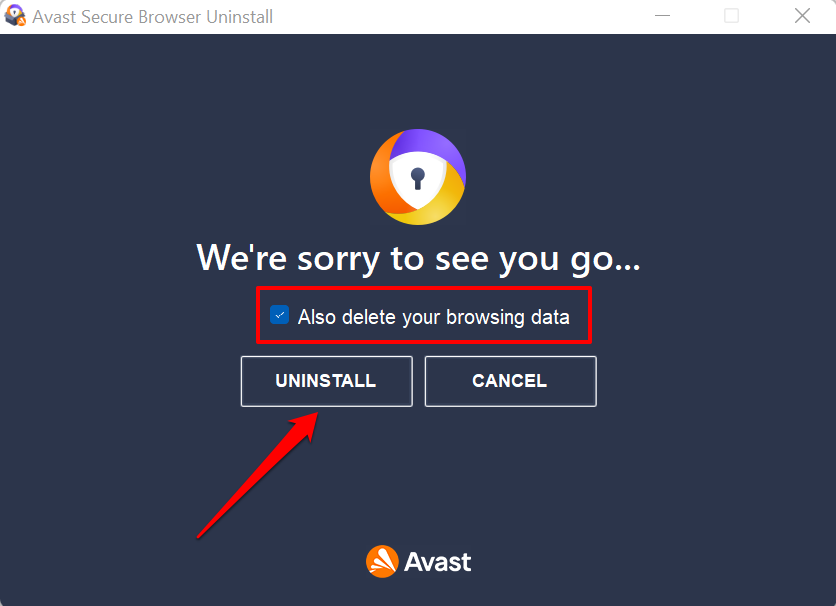
Kaldırma aracı kaldırma işlemini tamamladığında bilgisayarınızı yeniden başlatın.
Avast Secure Tarayıcıyı Başlat Menüsü'nden Kaldırma
İnternet erişiminiz yoksa veya kaldırma aracını yüklerken zorluk yaşıyorsanız Avast Güvenli Tarayıcıyı Windows Başlat menüsünden kaldırabilirsiniz.
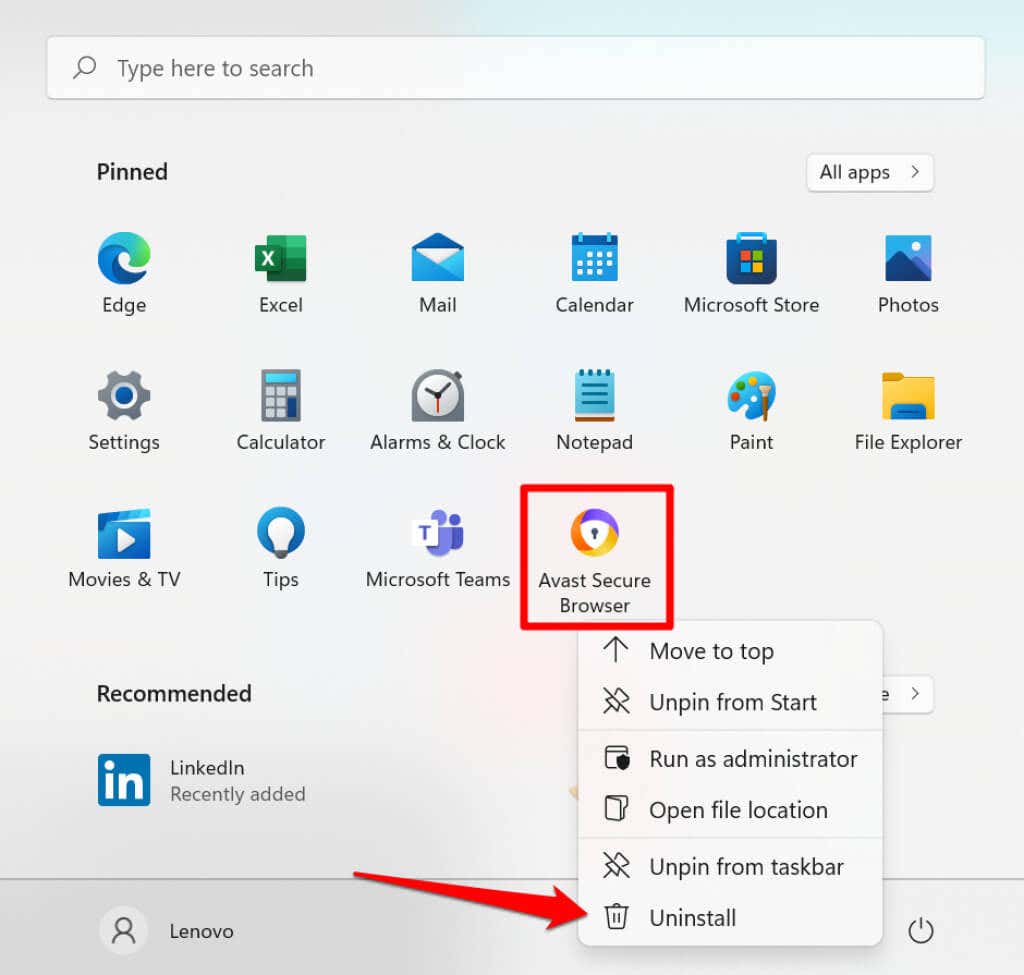
Uygulama, Başlat menüsünün "Sabitlenmiş" bölümünde değilse, bilgisayarınızda yüklü olan tüm programları ortaya çıkarmak için Tüm uygulamalar 'ı seçin. Daha sonra uygulamalar listesinde Avast Secure Tarayıcı 'yı sağ tıklayın ve Kaldır 'ı seçin.
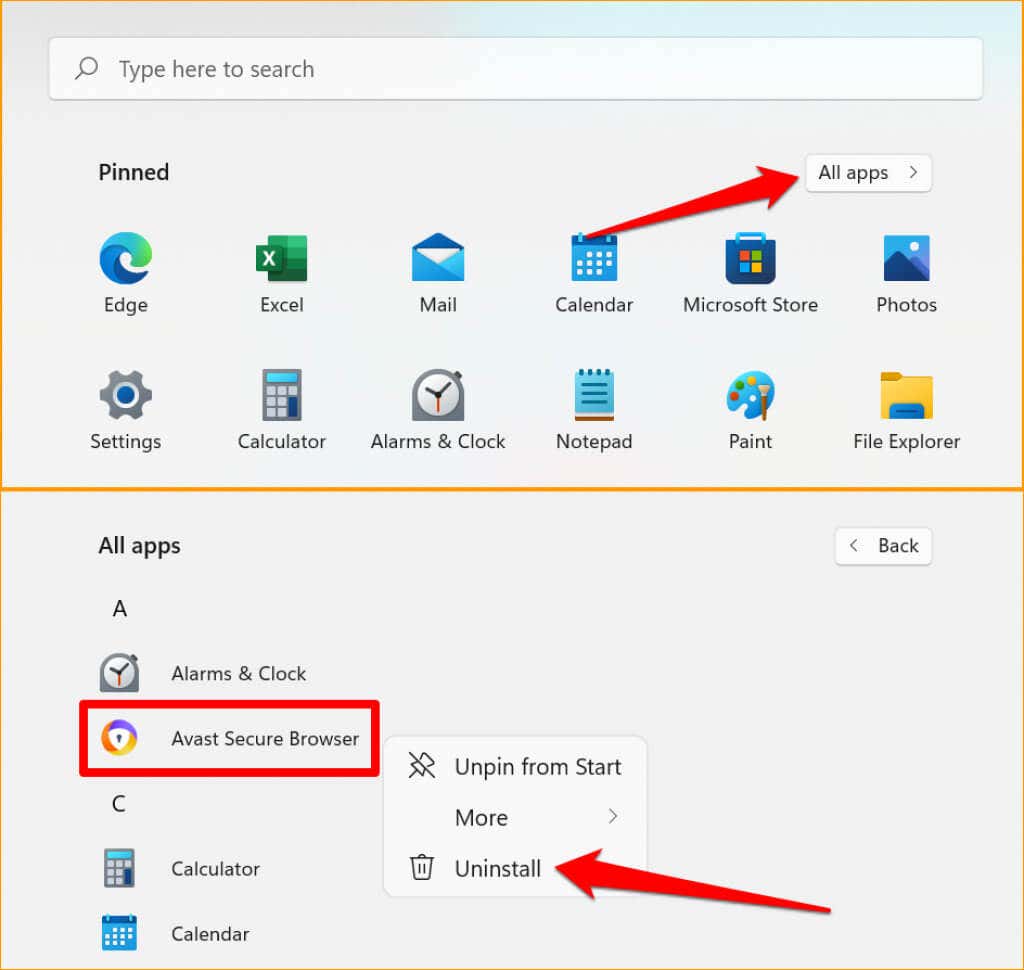
Bu sizi Windows Denetim Masası'nın "Programlar ve Özellikler" bölümüne yönlendirecektir.
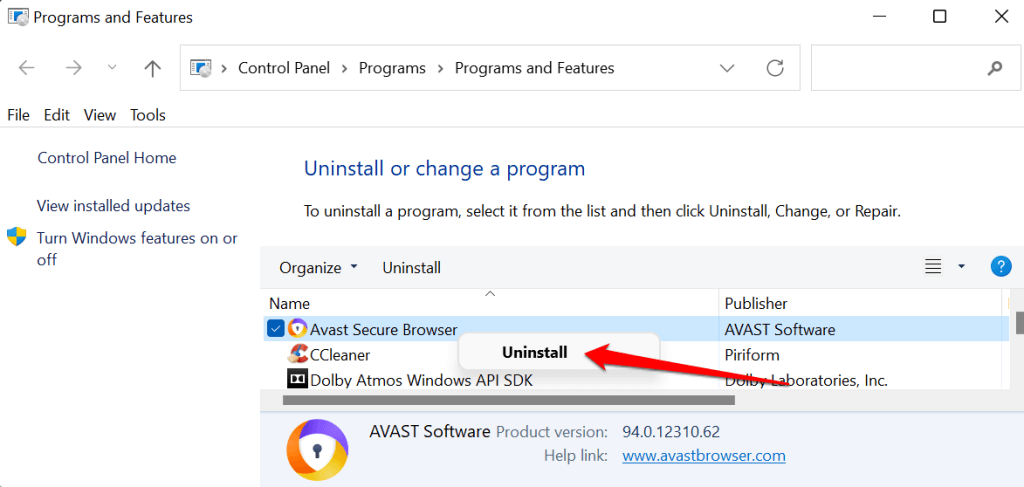
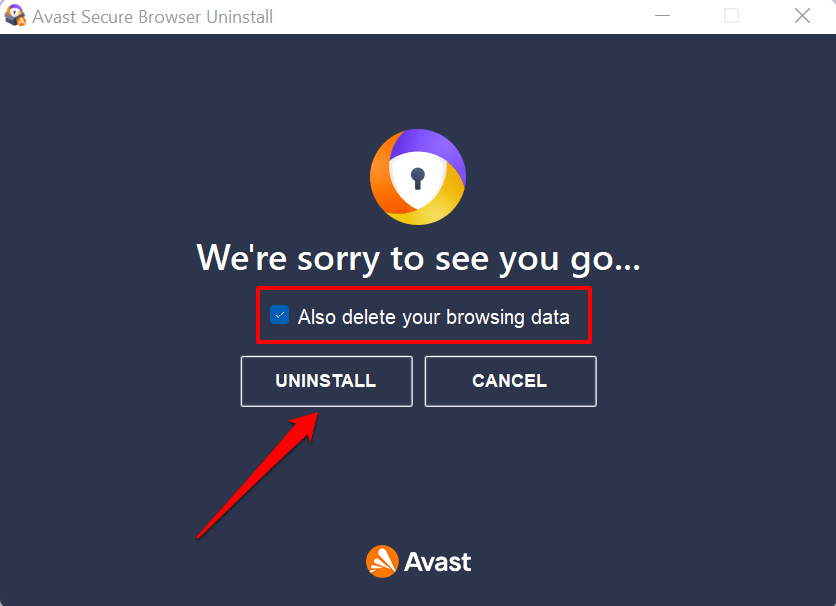
Bu, kaldırma aracının tarama geçmişinizi silin, yer işaretlerini, eklentileri ve cihazınızda depolanan diğer bilgileri bulmasını ister. Kaldırma aracı bir başarı mesajı görüntülediği anda bilgisayarınızı yeniden başlatın.
Ayarlar Menüsünden Avast Secure Tarayıcıyı Kaldırma
Avast Güvenli Tarayıcıyı Başlat menüsünde bulamazsanız, tarayıcıyı Windows Ayarlarının uygulama bölümünden kaldırın.
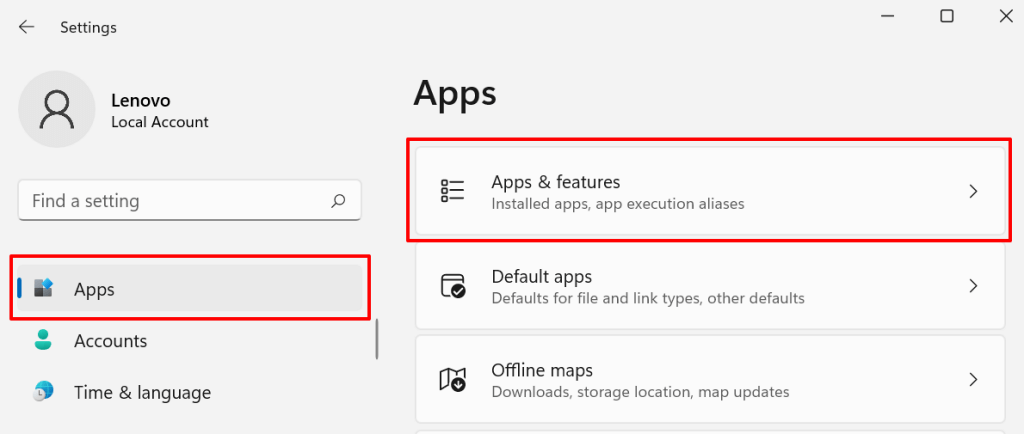
Alternatif olarak, Başlat menüsü simgesini sağ tıklayın veya Windows tuşu + X tuşlarına basın ve Uygulamalar ve Özellikler 'i seçin.
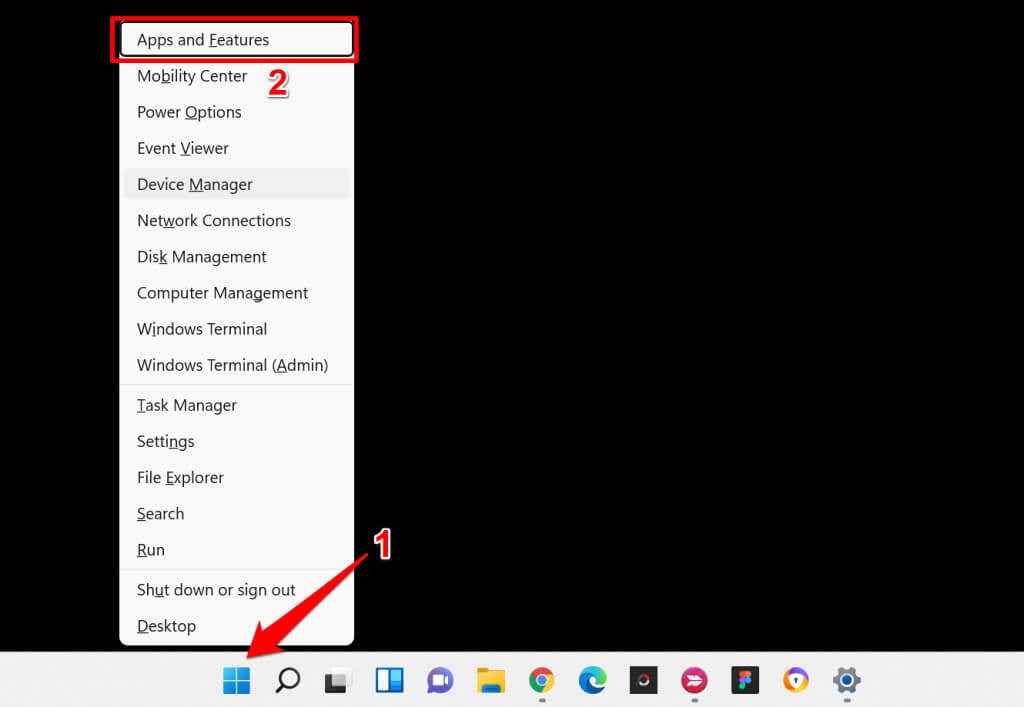
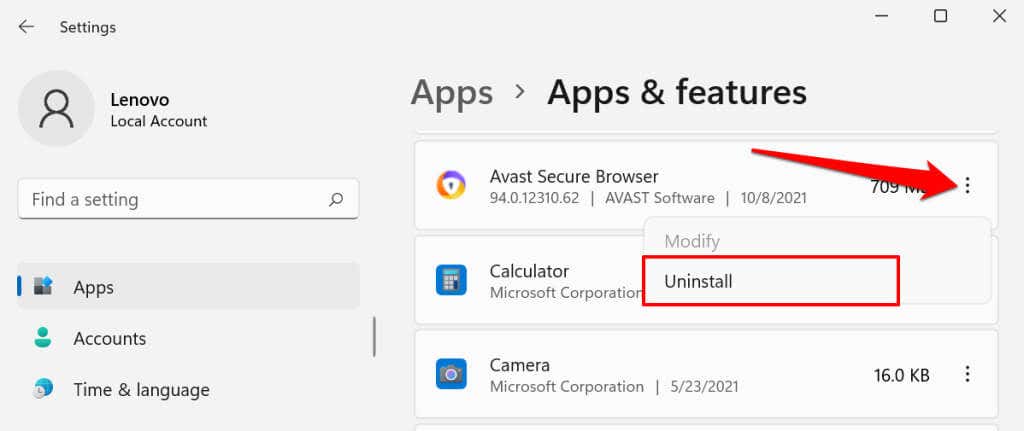
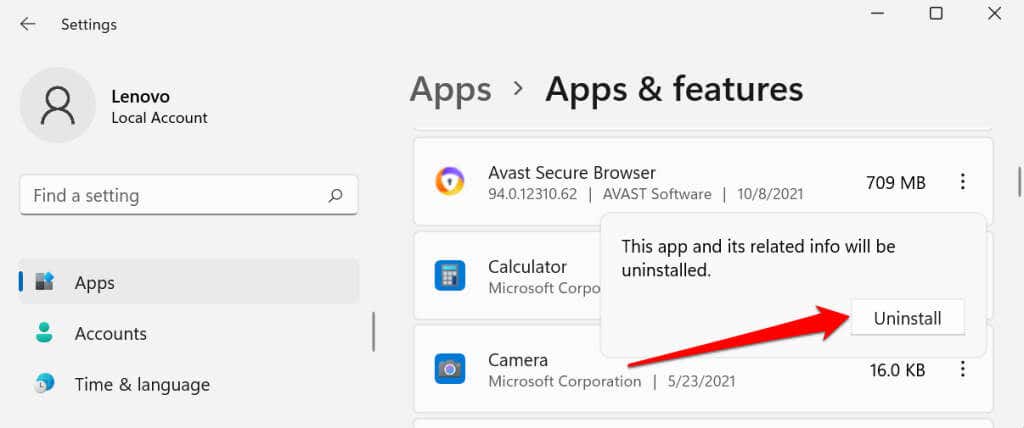
Üçüncü Taraf Yükleme Kaldırıcıları Kullanın
Yükleme kaldırma programları uygulamaları silebilir ve tüm gereksiz/artık dosyaları kaldırabilir. Kaldırma programlarının nasıl çalıştığını öğrenmek için bu Windows programlarını kaldırma eğitimi 'e bakın. Makale ayrıca en iyi üçüncü taraf kaldırma yazılımlarından bazılarının (Revo Uninstaller, Geek Uninstaller, IObit Uninstaller vb.) temel özelliklerini de vurgulamaktadır.
Mac'te Avast Secure Tarayıcıyı Kaldırma
Avast Güvenli Tarayıcının Mac için özel bir kaldırma aracı yoktur. Bunun nedeni, tarayıcıyı macOS cihazlarda kaldırmanın Windows'tan çok daha kolay olmasıdır. Normal dosya ve belgeleri sildiğiniz gibi uygulamayı da silmeniz yeterlidir.
Finder'ı başlatın, Uygulamalar klasörüne gidin, Avast Güvenli Tarayıcı 'ya sağ tıklayın ve Çöp Kutusuna Taşı 'yı seçin.
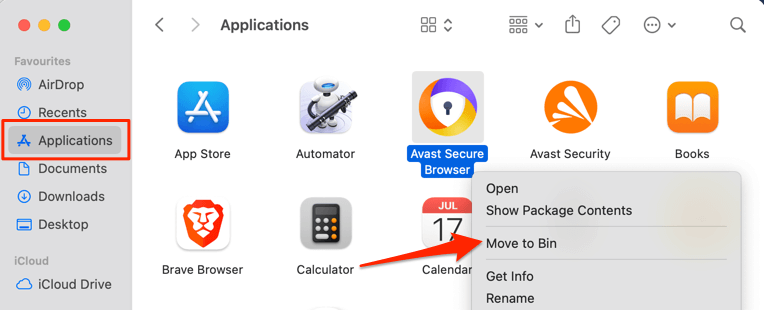
Avast Güvenli Tarayıcıyı kaldırmak için üçüncü taraf uygulamaları ve AppCleaner gibi temizleme yardımcı programlarını kullanabilirsiniz. Daha fazla bilgi edinmek için bu Mac'teki uygulamaları kaldırma hakkında eğitim 'e bakın.
Avast Secure Tarayıcı: Devre Dışı Bırakılsın mı, Kaldırılsın mı?
Tarayıcıyı ara sıra kullanıyorsanız veya bazı özelliklerini büyüleyici buluyorsanız Avast Güvenli Tarayıcının otomatik başlatma davranışını devre dışı bırakın. Bu, tarayıcının yalnızca kullanım sırasında çalışmasını sağlayacak ve böylece cihazınızın performansını ve pil ömrünü iyileştirecektir. Aksi halde tarayıcıyı bilgisayarınızdan kaldırın..
.